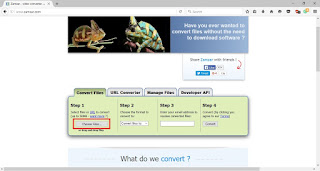Terima kasih untuk kalian yang masih setia berkunjung di Reza Kuntokz Blog, dan untuk anda yang baru pertama kali berkunjung saya ucapkan selamat datang. Semoga postingan-postingan yang ada pada blog ini dapat bermanfaat anda.
Oke langsung ke topiknya, hari ini saya mau berbagi kepada kalian semua sebuah cara mudah menggabungkan banyak foto atau gambar menjadi sebuah 1 tanpa memerlukan aplikasi yang terinstall di laptop atau pc. Melainkan hanya menggunakan Tools online yang bisa dengan mudah kita akses di Internet.
Sebelum mulai sedikit saya mau informasikan profil dari Tools Online ini. Jadi Tools online ini dikembangkan oleh para Engineers asal Toronto di tahun 2016. Dan sampai saat ini mereka sudah berhasil mengembangkan berbagai Tools online gratis yang diantaranya Join photo, collage maker, meme generator dan photo editor. Mereka memberi nama websitenya yakni Photo Joiner.
Baik kalo begitu kita langsung saja ya coba menggabungkan fotonya, silahkan simak baik-baik penggunaanya dibawah ini.
1. Menuju website Photo Joiner, klik url berikut: www.photojoiner.net
2. Klik tombol "Create Collage"
3. Tentukan bentuk gabungan gambar pada opsi "How many photo", kemudian atur juga ukurannya pada bagian "Size Setting". Jika sudah klik tombol Apply.
4. Upload gambar yang khendak mau digabungkan, klik "Open" yang berada diatas view kanvas. Lalu klik lagi "Computer".
5. Setelah gambar atau foto berhasil ter-Upload dan muncul di panel sebelah kanan, sobat tinggal drag saja ke dalam kanvas.
6. Selesai drag dan mengatur posisinya, sekarang hasilnya sudah bisa sobat Download dengan cara klik "Save" yang berada diatas kanvas. Tunggu hingga proses Join berhasil. Jika sudah maka langkah terakhir yang harus sobat lakukan adalah menDownloadnya, klik tombol "Download Photo" untuk mengunduh file gambar.
Jika benar mengikuti semua langkah diatas maka hasilnya akan seperti gambar berikut.
Nah sobat mudahkan caranya, tak perlu beli software berbayar dan mengInstallnya lagi. Cukup koneksi Internet dengan cepat gambar atau foto kita bisa digabungkan sesuai keinginan 😁.
Selamat mencoba!